Kysymys
Ongelma: Windowsin oletussovelluksia ei voi muuttaa. Kuinka korjata?
Hei, käytin Windowsin oletussovellusta kuvien avaamiseen pitkään. Äskettäin ystäväni näytti minulle toisen ohjelman, joka on paljon parempi kuin oletusohjelma. En kuitenkaan voi asettaa sitä oletussovellukseksi kuville ja vastaaville tiedostoille. Voinko tehdä jotain muuttaakseni tätä? Kiitos etukäteen.
Ratkaistu vastaus
Saatavilla on satoja tiedostotyyppejä, jotka on suunniteltu tiettyä toimintoa varten – toista musiikkia, näytä videoita, näytä kuvia, liitä kuvia ja paljon muuta. Jokainen näistä tiedostoista voidaan avata erilaisilla sovelluksilla, joista osa voi olla sisäänrakennettuja
[1] tai asennettu kolmansilta osapuolilta (yleensä Windows-järjestelmien tiedetään olevan erittäin joustavia, koska ne mahdollistavat korkeat mukautusmahdollisuudet käyttökokemuksen suhteen).Jotkut käyttäjät huomasivat kuitenkin virheen järjestelmissään - he eivät voi muuttaa oletussovelluksia Windowsissa. He väittävät, että kun yritetään vaihtaa sovelluksia, oletusohjelma yksinkertaisesti pysyy samana riippumatta siitä, mikä vaihtoehto valitaan. Tämä voi olla joko pieni tai valtava ongelma, riippuen käyttäjän tavoitteista ja tietokoneen toimintaperiaatteista. Siitä huolimatta on selvää, että tällaista ongelmaa ei pitäisi alun perin esiintyä, joten se on korjattava.
Useimmissa tapauksissa kyvyttömyys muuttaa oletussovelluksia liittyy suoraan käyttäjätileihin ja niiden sisällä oleviin käyttöoikeuksiin. Siitä huolimatta voi olla useita muitakin skenaarioita, joista yksi on haittaohjelma[2] -tartunta häiritsee tietokoneen normaaleja toimintoja ja estää sinua pääsemästä takaisin Windows-koneesi.
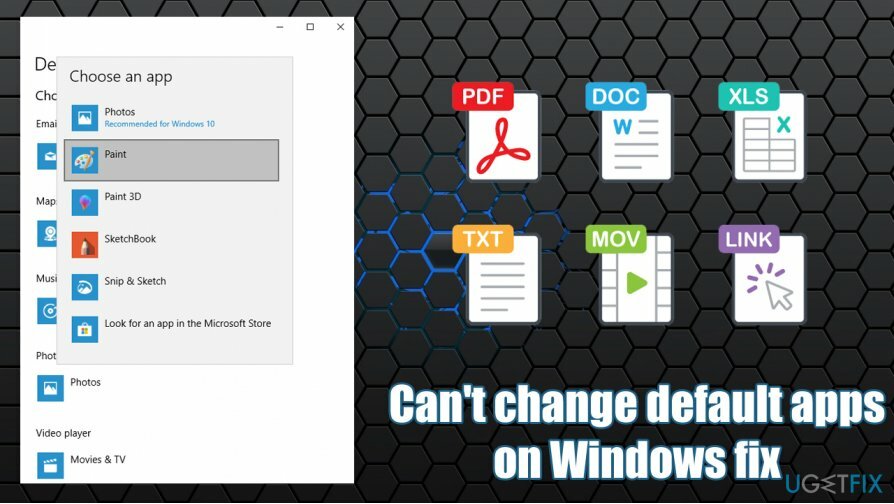
Tästä syystä suosittelemme, että tarkistat tietokoneesi haittaohjelmien varalta, ennen kuin jatkat alla olevien korjausten kanssa, jotka auttavat sinua muuttamaan oletussovelluksia. Lisäksi suosittelemme laitteen skannaamista korjaustyökalulla ReimageMac-pesukone X9 – Se on ainutlaatuinen ohjelmisto, joka pystyy korjaamaan erilaisia Windows-ongelmia automaattisesti ja varmistamaan sen parhaan toiminnan. Lisäksi se voi myös poistaa useimmat haittaohjelmatartunnat ja korjata virusvauriot.[3]
Jos et voi muuttaa oletussovelluksia Windowsissa, tarkista jokainen alla olevista ratkaisuista erikseen, koska jokainen korjaus saattaa joko toimia tai ei tietyssä tapauksessa. Huomaa, että jokainen järjestelmä on ainutlaatuinen, joten kaikkiin ongelmiin ei ole universaalia ratkaisua, mukaan lukien kyvyttömyys muuttaa oletussovelluksia.
Korjaa 1. Päivitä Windows
Vioittuneen järjestelmän korjaamiseksi sinun on ostettava lisensoitu versio Reimage Reimage.
Oletussovellusten ongelma voi johtua Windows-päivityksistä. Ei ole mikään salaisuus, että Windows-päivitykset sotkevat joidenkin käyttäjien asioita sovelluksissa, ja Microsoft toimittaa myöhemmin korjaukset näiden virheiden korjaamiseksi. Siksi, jos et ole päivittänyt käyttöjärjestelmääsi, et ehkä voi asettaa oletussovelluksia.
- Napsauta hiiren kakkospainikkeella alkaa -painiketta ja valitse asetukset
- Mene Päivitä asetukset
- Klikkaa Tarkista päivitykset
- Valitse Lataa ja asenna päivitykset
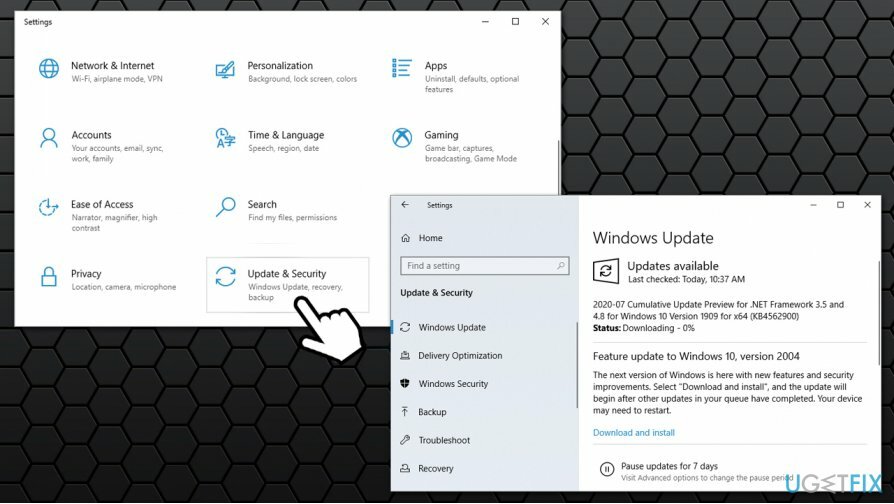
- Odota, kunnes prosessi on valmis, ja sitten käynnistä uudelleen tietokoneellesi.
Korjaa 2. Aseta oletussovellukset manuaalisesti
Vioittuneen järjestelmän korjaamiseksi sinun on ostettava lisensoitu versio Reimage Reimage.
Pohjimmiltaan tämän kiertotavan avulla voit määrittää tietyt tiedostotyypit sovellukselle. Ilmeisesti tämä voi viedä jonkin aikaa, joten jos et halua kokeilla tätä, voit siirtyä seuraavaan menetelmään.
- Oikealla painikkeella johonkin tiedostotyypeistä, jotka haluat määrittää tietylle sovellukselle (esimerkiksi .jpg)
- Mene Avaa sovelluksella > Valitse toinen sovellus
- Valitse juuri avautuvasta ikkunasta sovellus, jota haluat käyttää
- Merkitse rasti Käytä aina tätä sovellusta .jpg-tiedostojen avaamiseen ja napsauta sitten OK
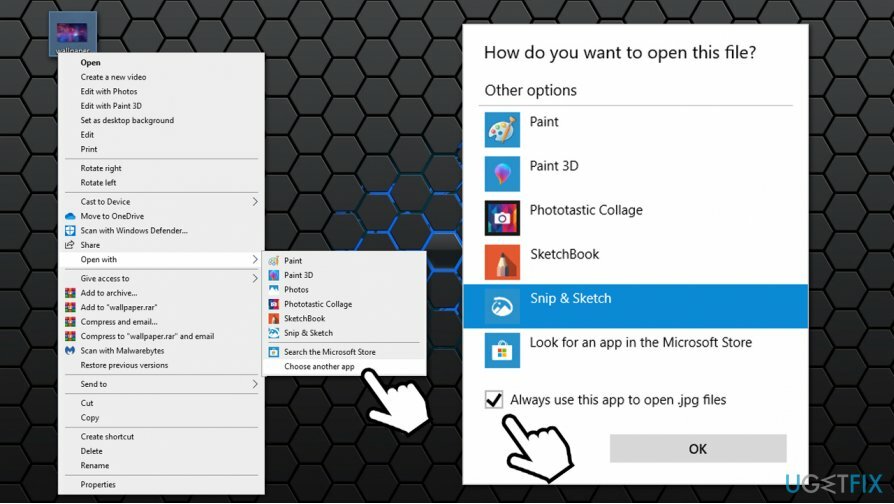
Korjaa 3. Kirjaudu sisään Microsoft-tilillä
Vioittuneen järjestelmän korjaamiseksi sinun on ostettava lisensoitu versio Reimage Reimage.
Jotkut käyttäjät eivät yritä yhdistää Microsoft-tiliään tiettyyn tietokoneeseen, vaan käyttävät paikallista tiliä. Tästä valinnasta voi kuitenkin aiheutua tiettyjä ongelmia. Yritä siis kirjautua sisään Microsoft-tilillä ja katso, voitko tämän avulla muuttaa oletussovelluksia uudelleen.
- Napsauta hiiren kakkospainikkeella alkaa ja valitse asetukset
- Mene Tilit osio
- Valitse ikkunan oikealta puolelta Kirjaudu sen sijaan sisään Microsoft-tilillä
- Kirjoita sähköpostiosoitteesi, puhelinnumerosi tai Skype-nimesi ja napsauta Seuraava
- Syötä sinun Microsoftin salasana ja kirjaudu tilillesi
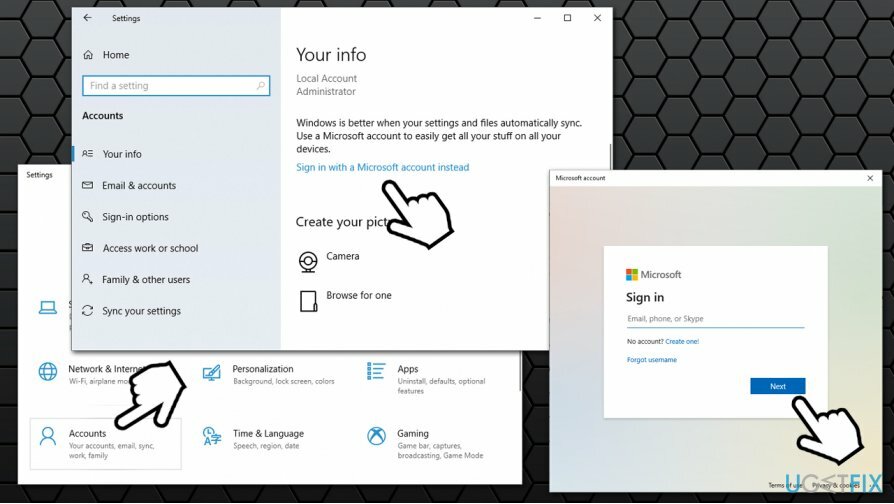
Jos käytit jo Microsoft-tiliä, jatka seuraavaan vaiheeseen.
Korjaa 4. Lisää Microsoft-tilisi uudelleen
Vioittuneen järjestelmän korjaamiseksi sinun on ostettava lisensoitu versio Reimage Reimage.
- Palata takaisin Asetukset > Tilit kuten edellä on selitetty
- Valitse Kirjaudu sen sijaan sisään paikallisella tilillä
- Poista Microsoft-tilisi ja käynnistä uudelleen tietokoneellesi
- Palata takaisin Tilit kohta uudelleen ja toista ratkaisussa nro 3 selitetty prosessi.
Korjaa 5. Palauta Windows
Vioittuneen järjestelmän korjaamiseksi sinun on ostettava lisensoitu versio Reimage Reimage.
Lopuksi, jos et edelleenkään voi asettaa oletussovelluksia korjausten tekemisen jälkeen yllä kuvatulla tavalla, voit nollata Windows 10:n menettämättä tiedostoja.
- Napsauta hiiren kakkospainikkeella alkaa ja valita asetukset
- Mene Päivitykset ja suojaus osio
- Valitse Elpyminen vasemmalla
- Alla Nollaa tämä tietokone, Klikkaa Aloittaa -painiketta
- Valita Pidä tiedostoni ja viimeistele prosessi noudattamalla näytön ohjeita.
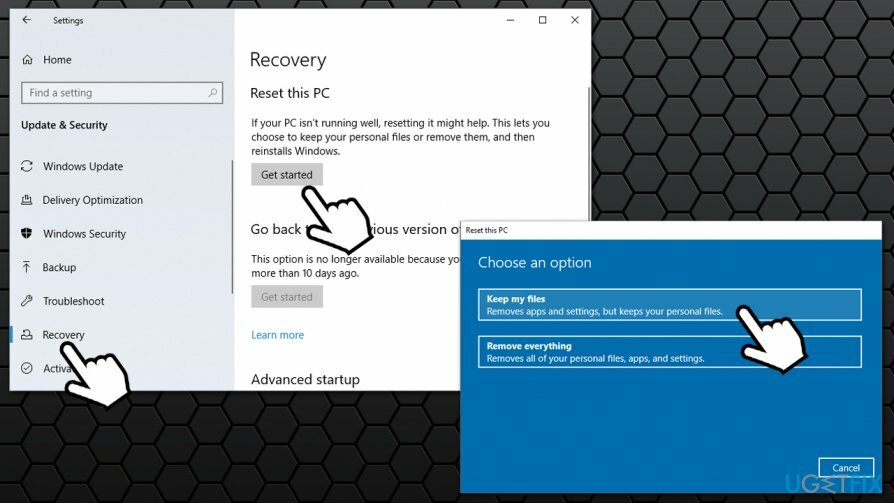
Korjaa virheet automaattisesti
ugetfix.com-tiimi yrittää tehdä parhaansa auttaakseen käyttäjiä löytämään parhaat ratkaisut virheiden poistamiseen. Jos et halua kamppailla manuaalisten korjaustekniikoiden kanssa, käytä automaattista ohjelmistoa. Kaikki suositellut tuotteet ovat ammattilaistemme testaamia ja hyväksymiä. Alla on lueteltu työkalut, joita voit käyttää virheen korjaamiseen:
Tarjous
tee se nyt!
Lataa FixOnnellisuus
Takuu
tee se nyt!
Lataa FixOnnellisuus
Takuu
Jos et onnistunut korjaamaan virhettäsi Reimagen avulla, ota yhteyttä tukitiimiimme saadaksesi apua. Ole hyvä ja kerro meille kaikki tiedot, jotka mielestäsi meidän pitäisi tietää ongelmastasi.
Tämä patentoitu korjausprosessi käyttää 25 miljoonan komponentin tietokantaa, jotka voivat korvata käyttäjän tietokoneelta vaurioituneen tai puuttuvan tiedoston.
Vioittuneen järjestelmän korjaamiseksi sinun on ostettava lisensoitu versio Reimage haittaohjelmien poistotyökalu.

VPN on ratkaisevan tärkeä, kun se tulee käyttäjien yksityisyyttä. Online-seurantaohjelmia, kuten evästeitä, eivät voi käyttää vain sosiaalisen median alustat ja muut verkkosivustot, vaan myös Internet-palveluntarjoajasi ja hallitus. Vaikka käyttäisit turvallisimpia asetuksia verkkoselaimen kautta, sinua voidaan silti seurata Internetiin yhdistettyjen sovellusten kautta. Lisäksi yksityisyyteen keskittyvät selaimet, kuten Tor, eivät ole optimaalinen valinta alentuneiden yhteysnopeuksien vuoksi. Paras ratkaisu äärimmäiseen yksityisyytesi on Yksityinen Internet-yhteys – ole anonyymi ja turvallinen verkossa.
Tietojen palautusohjelmisto on yksi vaihtoehdoista, jotka voivat auttaa sinua palauttaa tiedostosi. Kun poistat tiedoston, se ei katoa ilmaan – se pysyy järjestelmässäsi niin kauan kuin sen päälle ei kirjoiteta uutta tietoa. Data Recovery Pro on palautusohjelmisto, joka etsii työkopioita poistetuista tiedostoista kiintolevyltäsi. Käyttämällä työkalua voit estää arvokkaiden asiakirjojen, koulutöiden, henkilökohtaisten kuvien ja muiden tärkeiden tiedostojen katoamisen.